Ako vložiť GIF na Instagram
GIF je animovaný obrazový formát, ktorý opäť získal obrovskú popularitu v posledných rokoch. Schopnosť publikovať GIF je implementovaná vo väčšine populárnych sociálnych sietí, ale nie na Instagram. Existujú však spôsoby zdieľania animovaných obrázkov vo vašom profile.
obsah
Publikujeme GIF v Instagram
Ak sa pokúsite publikovať súbor GIF bez predbežnej prípravy, získate na výstupe len statický obrázok. Existuje však riešenie: na uloženie animácie musíte najskôr previesť tento formát súboru na video.
Metóda 1: GIF Maker pre Instagram
Dnes populárne obchody s aplikáciami pre operačné systémy iOS a Android ponúkajú množstvo riešení, ktoré pohodlne konvertujú GIF na video. Jedným z nich je aplikácia GIF Maker for Instagram, ktorá je implementovaná pre iOS. Nižšie uvažujeme o ďalšom postupe na príklade tohto programu.
Stiahnite si GIF Maker pre Instagram
- Prevezmite aplikáciu GIF Maker pre aplikáciu Instagram do zariadenia. Po spustení klepnite na položku Všetky fotografie a prejdite do knižnice obrázkov iPhone. Vyberte animáciu, ktorou sa budú vykonávať ďalšie práce.
- Potom budete vyzvaní, aby ste nastavili budúce video: v prípade potreby vyberte požadovanú dĺžku, veľkosť, zmenu rýchlosti prehrávania, vyberte zvuk pre video. V tomto prípade nezmeníme predvolené nastavenia, ale vyberte možnosť Konvertovať na video ihneď.
- Prijaté video. Teraz zostáva iba uložiť do pamäte zariadenia: vykonajte to kliknutím na tlačidlo exportu v spodnej časti okna. Hotovo!
- Zostáva zverejniť výsledný výsledok na Instagram, po ktorom bude GIF-ka prezentované vo forme slučkového videa.
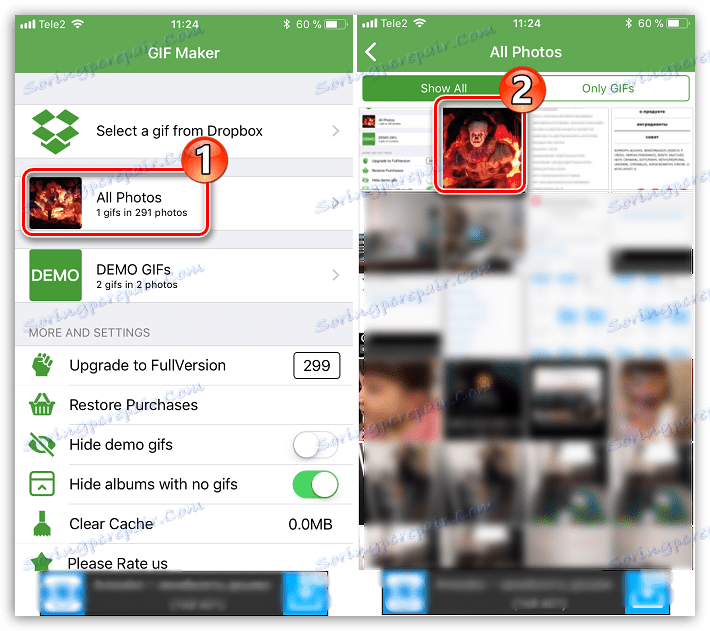
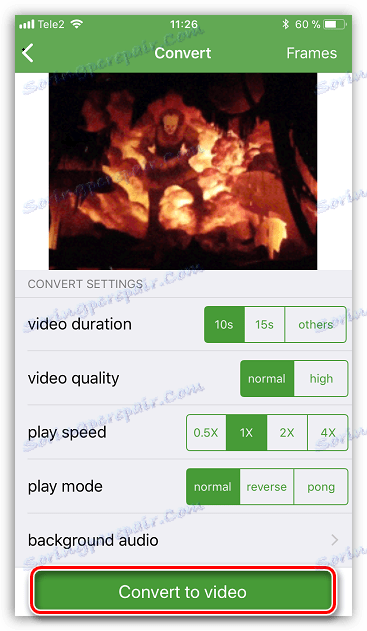
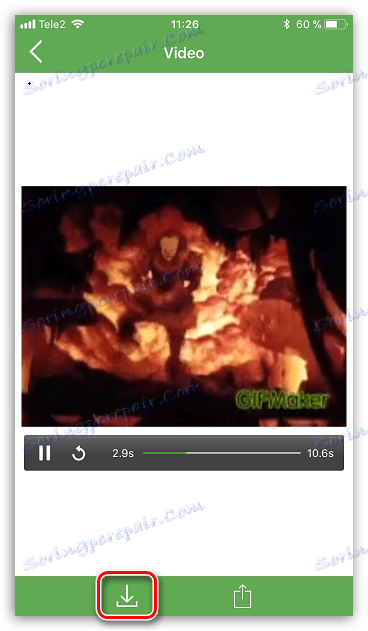
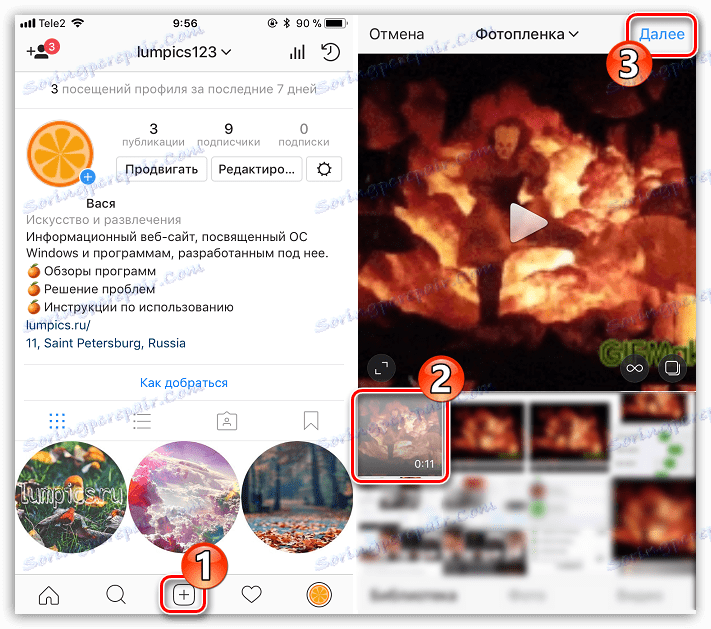
A hoci neexistuje žiadny GIF Maker pre Instagram pre Android, existuje veľa ďalších vynikajúcich alternatív pre tento operačný systém, napríklad GIF2VIDEO.
Metóda 2: Giphy.com
Populárna online služba Giphy.com je možno najväčšou knižnicou obrázkov GIF. Navyše, animované obrázky nájdené na tejto stránke si môžete stiahnuť vo formáte MP4.
Prejdite na webovú stránku Giphy.com
- Prejdite na stránku služby Giphy.com online. Pomocou vyhľadávacieho panela nájdite požadovanú animáciu (žiadosť musí byť zadaná v angličtine).
- Otvorte obrázok záujmu. Napravo od neho kliknite na tlačidlo "Prevziať" .
- Vedľa položky MP4 znova zvoľte možnosť Prevziať a potom prehliadač okamžite začne sťahovať video do počítača. Následne sa výsledné video môže preniesť do pamäte smartfónu a zverejniť ho v aplikácii Istagram alebo okamžite odoslať do sociálnej siete z počítača.
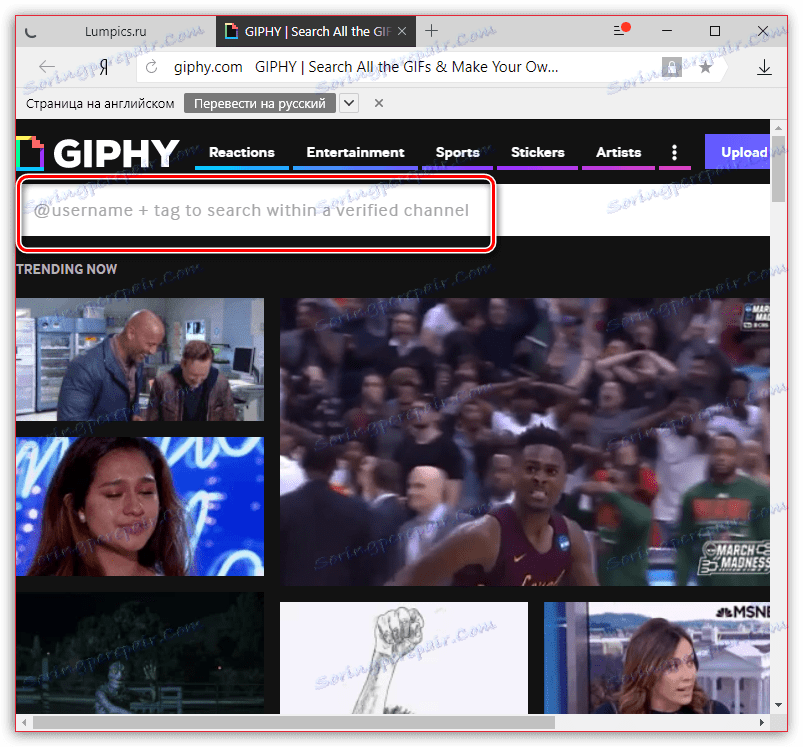
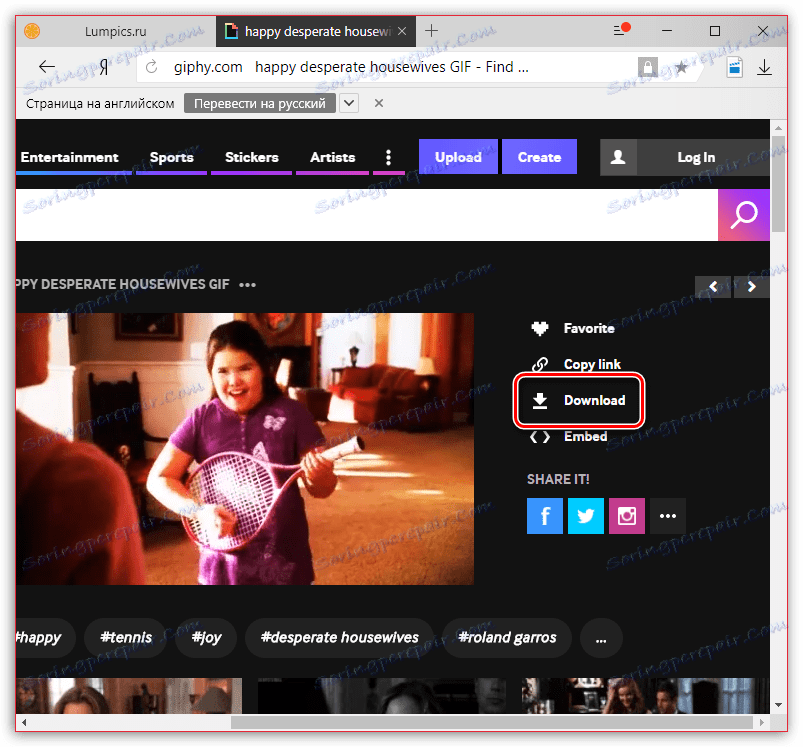
Ďalšie podrobnosti: Ako zverejniť video Instagram z počítača
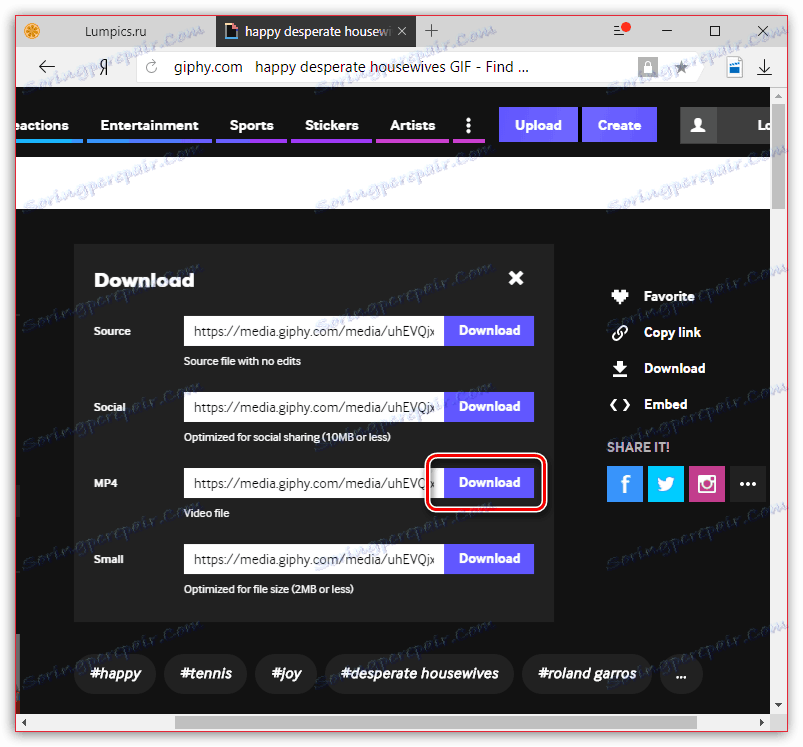
Metóda 3: Convertio.co
Predpokladajme, že v počítači už existuje animácia GIF. V tomto prípade môžete konvertovať GIF na formát videa, napríklad MP4, na dva účty pomocou služby online Convertio.co.
Prejdite na webovú stránku Convertio.co
- Prejdite na stránku Convertio.co. Kliknite na tlačidlo "Z počítača" . Na obrazovke sa objaví okno programu Windows Explorer, kde budete vyzvaní vybrať obrázok, pomocou ktorého sa budú vykonávať ďalšie práce.
- Ak plánujete konvertovať niekoľko animovaných obrázkov, kliknite na tlačidlo "Pridať ďalšie súbory" . Potom spustite konverziu výberom tlačidla "Konvertovať" .
- Prebieha proces konverzie. Po dokončení sa vpravo od súboru zobrazí tlačidlo Prevziať . Kliknite na ňu.
- Po chvíli prehliadač začne sťahovať súbor MP4, ktorý bude trvať niekoľko minút. Potom môžete výsledok zverejniť na Instagram.
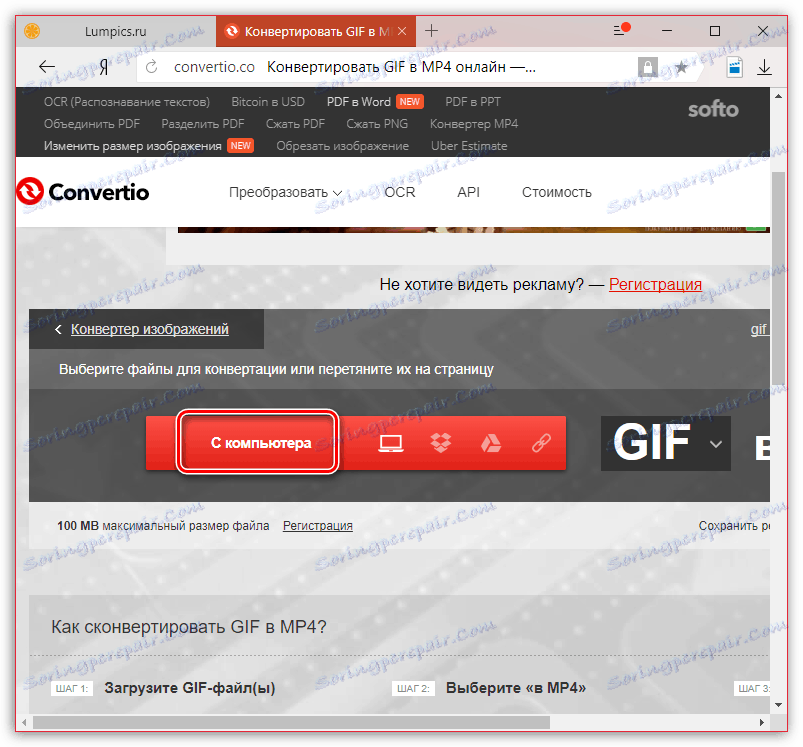
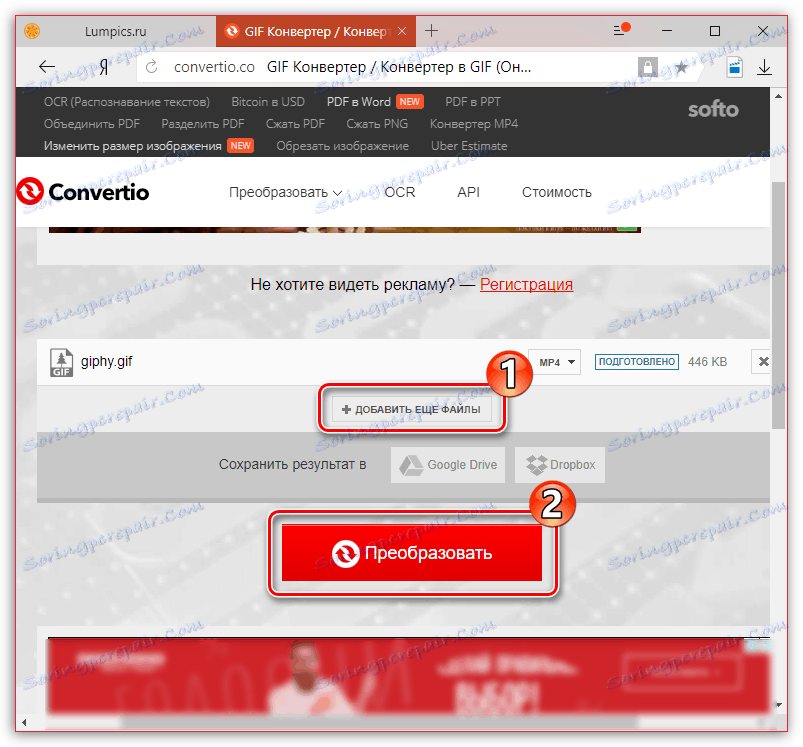
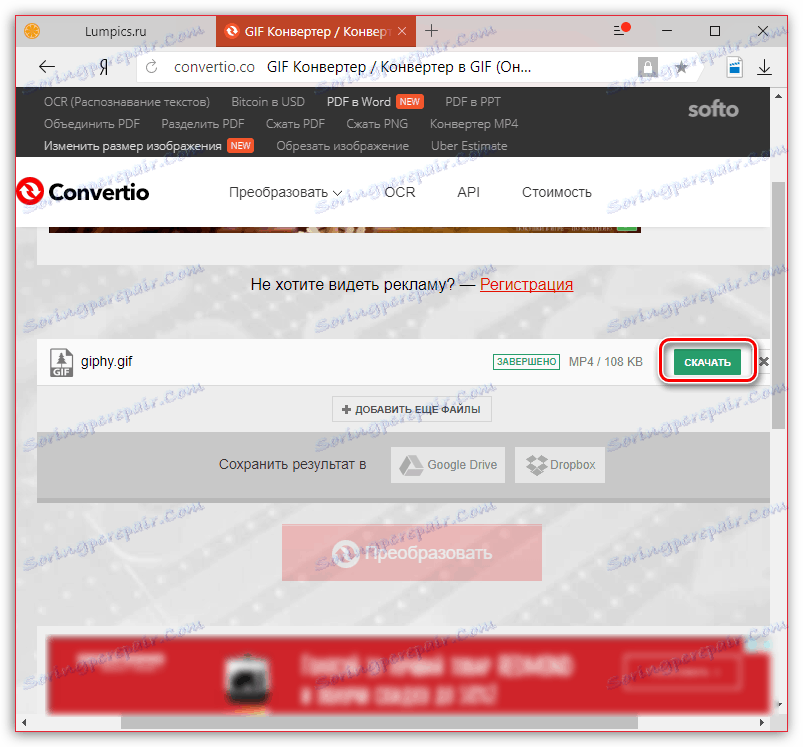
Zoznam riešení, ktoré umožňujú konverziu videa vo formáte GIF na vysielanie do Instagramu, môže pokračovať veľmi dlho - iba tie hlavné sú uvedené v tomto článku. Ak ste na tento účel oboznámení s inými vhodnými riešeniami, povedzte nám ich v komentároch.